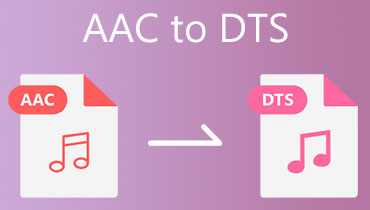A 2025-ös AMR-AAC konverterek legjobbjai: Próbálja ki ezt a 3 csodálatos eszközt
A hangminőség kétségtelenül nagy dolog annak, akinek az a mantrája, hogy a zene a minden. Tegyük fel azonban, hogy Ön Apple felhasználó. Ebben az esetben előfordulhat, hogy az AMR-fájlokat nem támogatja a lejátszó. Emellett érdemes az MP3-tól eltérő formátumot is kipróbálni.
Ha nem biztos abban, hogy hol találja a helyes választ, ne aggódjon tovább, mert jó helyen jár. A felmerült probléma megoldásához konvertálja őket AAC-vé. Igen, jól hallottad!
Csapatunk végigvezeti Önt a legjobb online és offline szoftvereken konvertálja az AMR-t AAC-vé fájlokat ebben az útmutatóban. Ezenkívül részletes leírást adtunk a használatukról.
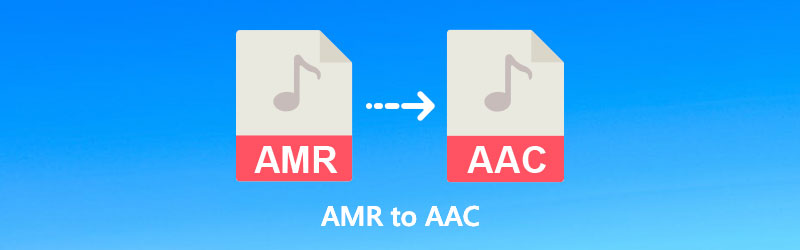
- 1. rész: Az AMR és az AAC közötti különbségek
- 2. rész Az AMR konvertálása AAC-vé
- 3. rész Különböző konverterek összehasonlítása
- 4. rész. GYIK az AMR-ből AAC-ba való átalakításról
1. rész: Az AMR és az AAC közötti különbségek
Ha nem rendelkezik háttérrel arról, hogy az AMR és az AAC mit tud Önnek nyújtani, tekintse meg a részletes összehasonlító táblázatot, amelyet csapatunk az alábbiakban készített. Ezenkívül mindkét formátumnak különböző összetevői vannak, amelyek megfelelnek az Ön igényeinek.
- Név
- Az ilyen típusú hangfájlok nagy mennyiségű tárhelyet foglalnak el?
- Kiváló alternatíva az MP3-hoz?
- Hol használják általában?
- Minta fájlkiterjesztés
| Adaptív többsebességű (AMR) | Speciális hangkódolás (AAC) |
| Szabványos hangformátum a 3G mobiltelefonok beszédrögzítőihez | Jellemzően a YouTube streaminghez és az iTuneshoz |
| .amr | .aac |
2. rész Az AMR konvertálása AAC-vé
1. Vidmore Video Converter
Ha veszteségmentes konverzióról van szó, Vidmore Video Converter az egyik nagyszerű eszköz, amelyre támaszkodhat. Figyelemre méltó funkciókkal oltva, ezek egyike az, hogy lehetővé teszi több konverzió gyorsabb végrehajtását.
Nem csak, hogy a hang- és videokonverzión kívül ez az offline szoftver lehetővé teszi a felhasználók számára, hogy más tevékenységeket is végezzenek, például videó konvertálást, fájlméret-tömörítést, videószerkesztést és így tovább.
Ha ezt az eszközt szeretné használni az AMR AAC-vé konvertálásához, kövesse az alábbi útmutatót:
1. lépés: Töltse le az AMR-t az AAC Converterbe
Először töltse le a programot a készülékére az alábbi letöltési gombokra kattintva. Ezt követően futtassa a szoftvert, és kövesse a telepítővarázsló utasításait a telepítéshez.
2. lépés: Importálja az AMR fájlt
A fő felület közepén kattintson a gombra Plusz ikon. Ekkor megjelenik a számítógép mappája, és kiválasztja az AMR fájlt. Ezt követően üss Nyisd ki, és importálni fog a programba.
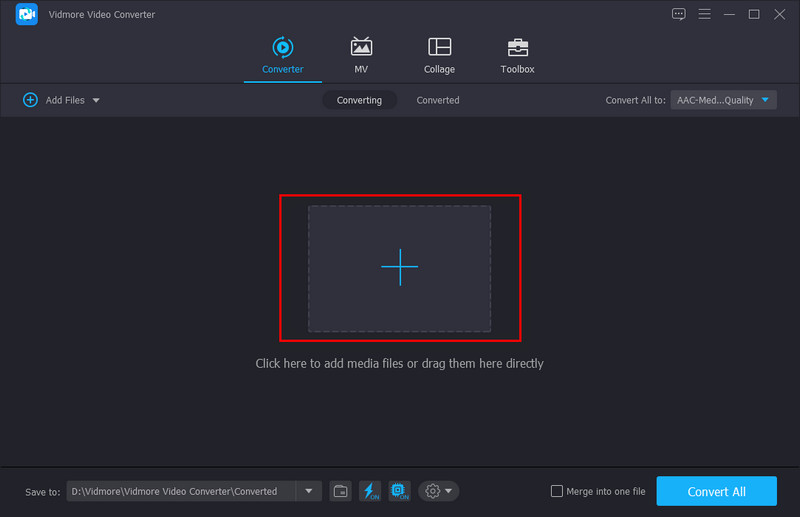
3. lépés: Állítsa be a kimeneti formátumot
Menj a Összes konvertálása fülre, amikor a fájl betöltődik. Innen három különböző formátumkategóriát fog látni: videó, hang és eszköz. Az AMR-hez nyomja meg a gombot Hang és válaszd AAC a legördülő menüből. Az AAC opcióknál válassza ki a kívánt minőséget. Választhat, hogy módosítsa a bitrátát, a mintavételezési sebességet és a csatornát Egyéni profil.
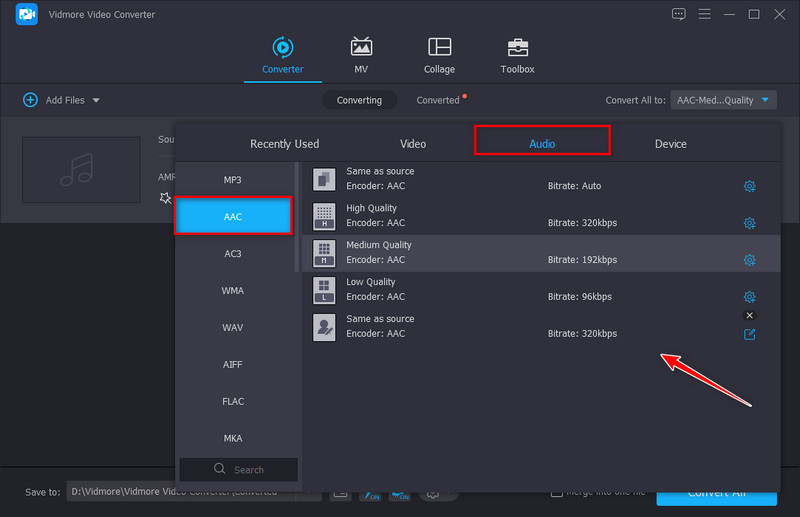
4. lépés: Nyomja meg a Konvertálás gombot
Ha végzett a beállításokkal, nyomja meg a gombot Összes konvertálása gomb. Az átalakítási folyamat a kimenet fájlméretétől és az internetkapcsolat sebességétől függ. A folyamat után a program automatikusan megnyitja a kimeneti mappát, hogy ellenőrizze.
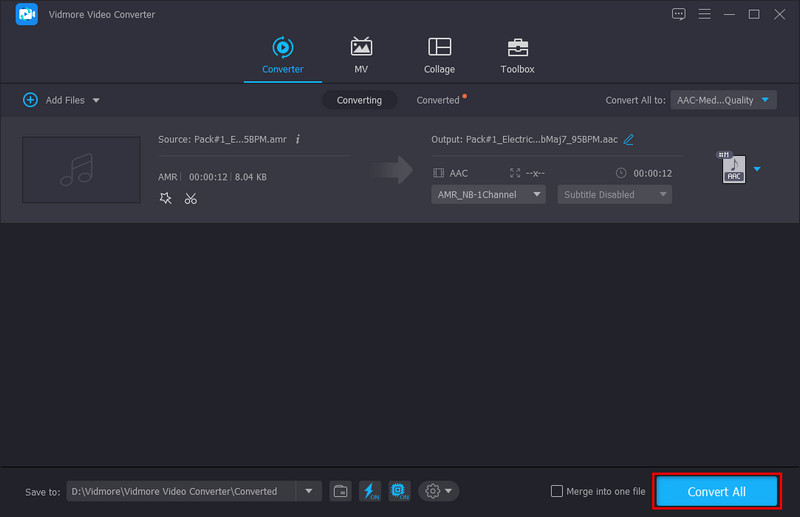
2. Wondershare UniConverter
Egy másik használható AMR-AAC konverter a Wondershare. Ha már a funkciókról beszélünk, ez az offline eszköz az audio- és videofájlok konvertálásán kívül DVD-rippert, tömörítőt és CD-írót is biztosít. Ezen kívül beépített videószerkesztővel is rendelkezik, amely lehetővé teszi a filmkészítés kreatív folyamatát. De mindenekelőtt az alábbiakban található egy gyors útmutató az AMR AAC-vé konvertálásához a Wondershare-ben.
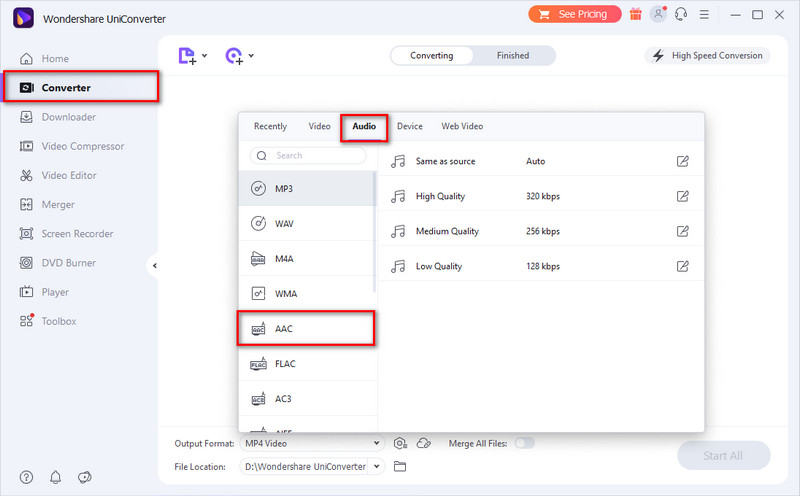
1. lépés: Kezdésként nyissa meg a WonderShare szoftvert eszközén. Ezután válassza ki az Audio Converter lapot a kezelőfelület bal oldalán található eszközpanelen. Miután beállította, nyomja meg a Fájlok hozzáadása gombot, és válassza ki az AMR fájlt a számítógépéről.
2. lépés: A fájl importálása után legördítse a Kimeneti formátum és keresse meg a AAC a listában. Ezenkívül válassza ki a fájl minőségét az adott opció közül, amely alacsonyról magasra állítható. Ha kész, nyomja meg a Teremt gombot, hogy továbblépjen a következő lépésre.
3. lépés: Ha több konverziót végez, nyomja meg a gombot Indítsa el az összeset. Azonban csak kattintson a Alakítani gombot egyetlen konverzióhoz. Menj a Befejezett szakaszt a kimenet ellenőrzéséhez.
3. Cloudconvert
Ha azt szeretné, hogy egy online program elvégezze ezt a feladatot, ellenőrizze a cloudconvert. Ez a web-alapú program több mint 200 videó- és hangformátumot támogat, így az AMR-konverzió AAC-vé válik. Természetesen itt beállíthatja a hangminőséget és a kimenet méretét – ezt a funkciót rengeteg offline program kínálja. Ami a Cloudconvert ingyenes verzióját illeti, a felhasználók naponta legfeljebb 25 fájlt konvertálhatnak.
Itt található egy gyors útmutató a program használatához.
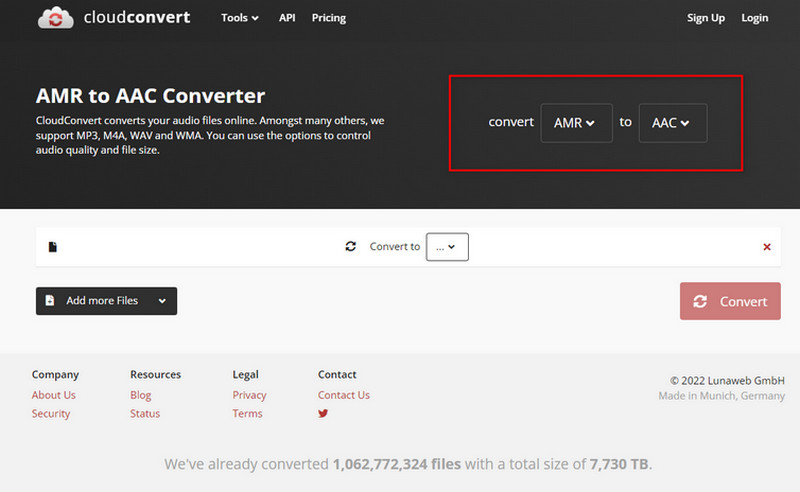
1. lépés: Először lépjen be a cloudconvert oldalára. Írja be a program teljes nevét a keresősávba, és nyomja meg a gombot Belép.
2. lépés: Ezután a legördülő menüben a Rejtett lapon válassza a lehetőséget hang > AMR. A Nak nek lapon válassza az AAC lehetőséget. A beállítások megadása után nyomja meg a gombot Válaszd ki a fájlt gombot, és olvassa be a konvertálandó AMR fájlt a számítógép mappáján keresztül.
3. lépés: Ezt követően nyomja meg a gombot Alakítani gombot a felületen. A program elkezdi feltölteni a fájlt, és ezzel egyidejűleg végrehajtja a konvertálási folyamatot. Amikor a kimenet készen van, nyomja meg a gombot Letöltés gomb.
További irodalom:
Az AAC-fájlok egyesítése a legjobb hangösszevonások segítségével
MP3-ból AAC: Az 5 legjobb módszer az MP3-fájlok AAC-vé konvertálására
3. rész Különböző konverterek összehasonlítása
Összefoglalóan ez a három program összehasonlító táblázata. Útmutatóként hivatkozhat rá annak eldöntésében, hogy melyiket válassza a feladat elvégzéséhez.
- Felület
- Biztosítva van?
- Támogatja a különböző formátumokat?
- Konverziós sebesség
- Kötegelt átalakítási funkció
- Felhasználóbarát?
| Vidmore Video Converter | Wonshare UniConverter | Cloudconvert |
| Windows és Mac | Windows és Mac | Web alapú |
| Gyors | Gyors | A hálózattól függően |
| Támogatott | Támogatott | Támogatott |
4. rész. GYIK az AMR-ből AAC-ba való átalakításról
Miért kell az AMR-t AAC-vé alakítanom?
Az elsődleges oka annak, hogy az emberek az AMR-t AAC-vé alakítják, a médialejátszókkal kapcsolatos kompatibilitási problémák megoldása és a hangminőség javítása. Mivel az AMR fájlok erősebb tömörítésen estek át, a minőség nem jó zenehallgatás közben. Másrészt az AAC-t tartják a legjobb alternatívának az MP3 fájlok számára.
Biztonságos az FFmpeg használata az AMR AAC-vé konvertálásakor?
Teljes mértékben igen! Bár az FFmpeg használata megfélemlítőnek találhatja, mivel szövegalapú alkalmazás, száz százalékig biztonságos.
Hogyan tudok AMR fájlokat lejátszani?
Általában nem találkozik problémákkal az AMR-fájl lejátszásakor 3GP-telefonokon. Azonban telepíthet harmadik féltől származó alkalmazásokat, például a VLC Media Playert az eszközére.
Következtetés
Ez az! AMR-ről AAC-ra az átalakítás egyáltalán nem nehéz. Most már elvégezheti a feladatot az interneten keresztül vagy a készülékén az összes fent említett eszközzel. Ha azonban a minőség és a konverziós sebesség érdekel, soha ne gondoljon a Vidmore Video Convertorra. A három összehasonlításból 50-szer gyorsabb konverziós sebességgel rendelkezik, és javítja a natív fájl minőségét.